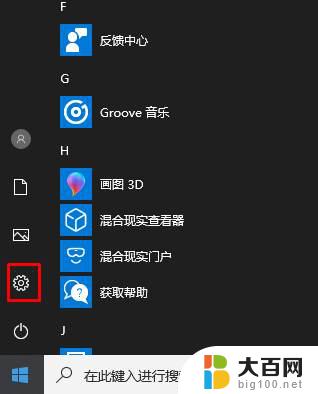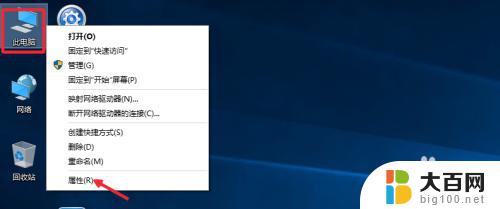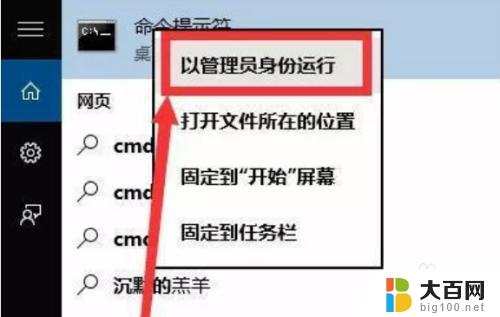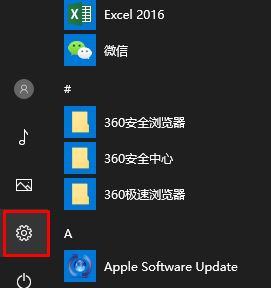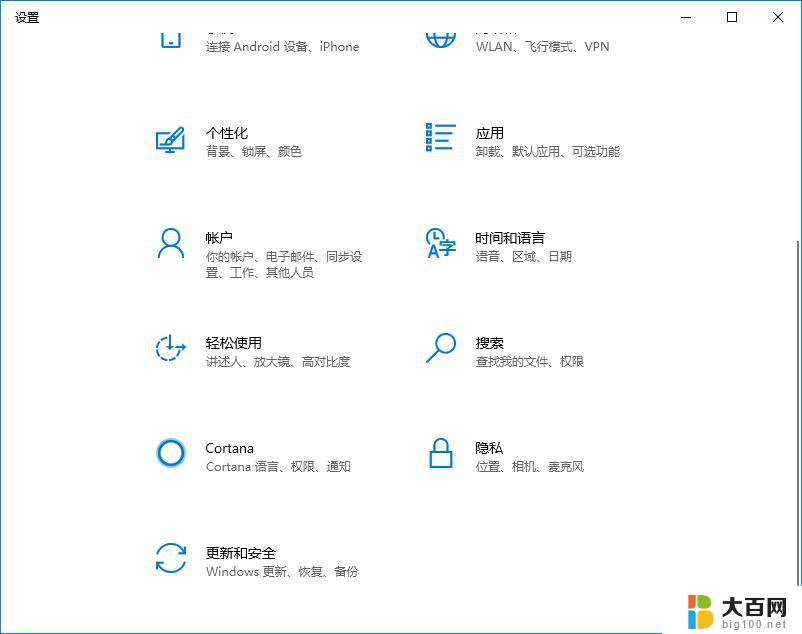win10更改产品密匙 Windows10系统产品密钥更换方法
win10更改产品密匙,在使用Win10操作系统的过程中,有时候我们可能会遇到需要更改产品密钥的情况,而更换Windows10系统的产品密钥并不是一件复杂的事情,只要按照正确的方法进行操作,就能轻松完成。本文将介绍Win10系统产品密钥更换的方法,帮助大家解决相关问题。无论是因为需要激活系统或者其他原因,掌握更改产品密钥的技巧对于Win10用户来说都是非常有用的。让我们一起来了解一下吧!
密钥:
Win10专业版通用产品密钥:VK7JG-NPHTM-C97JM-9MPGT-3V66T W269N-WFGWX-YVC9B-4J6C9-T83GX
Win10专业工作站版通用产品密钥:DXG7C-N36C4-C4HTG-X4T3X-2YV77
Win10专业教育版通用用品密钥:8PTT6-RNW4C-6V7J2-C2D3X-MHBPB
Win10企业版通用产品密钥:NPPR9-FWDCX-D2C8J-H872K-2YT43
操作方法如下:
1、点击开始菜单,进入【设置】;
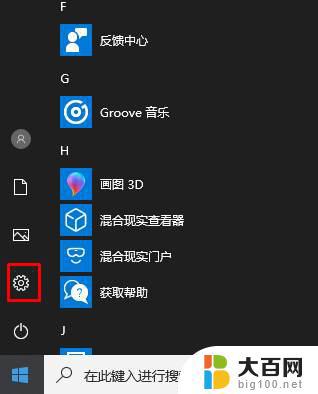
2、接下来在设置中,点击【更新和安全】选项,如下图
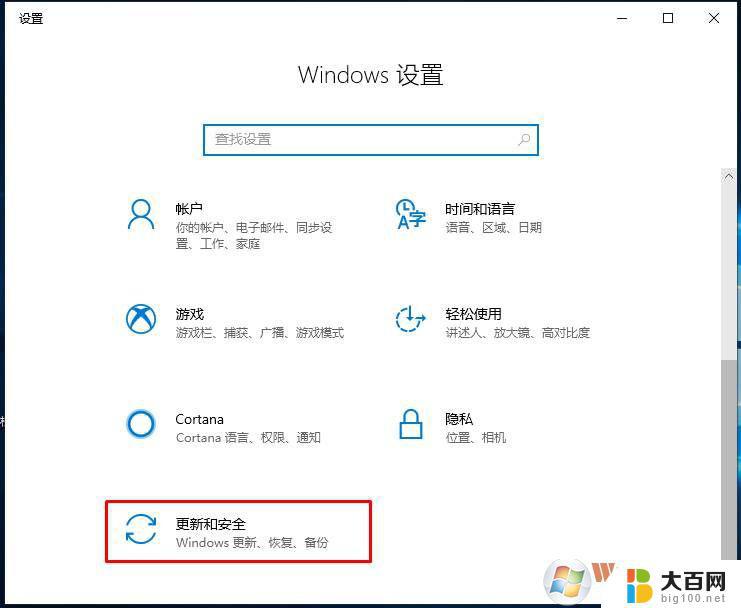
3、点击激活,然后在右侧点击【更改产品密钥】;
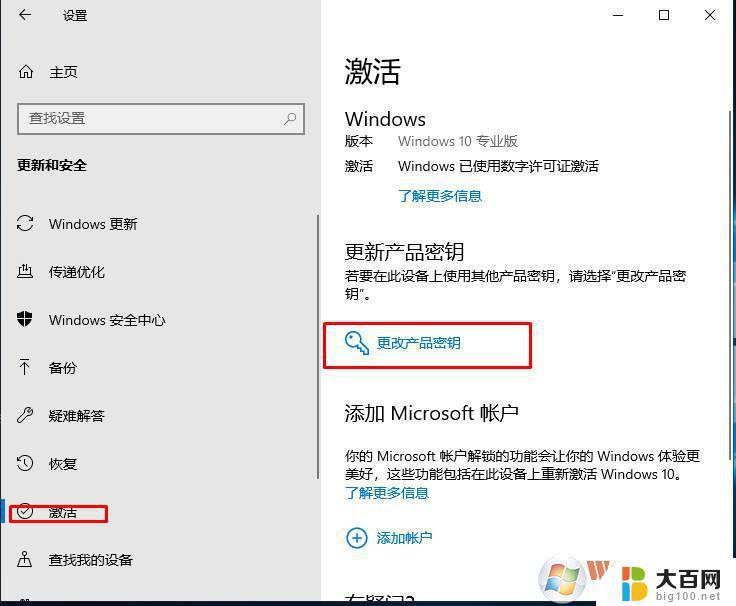
4、这时需要输入对应手win10版本密钥,然后等待系统验证。如下图所示:
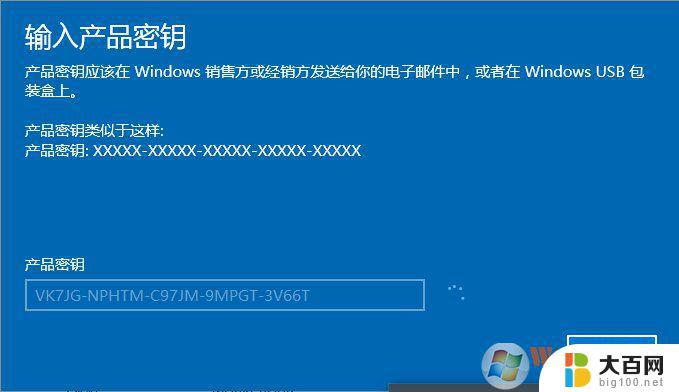
5、安装密钥通过系统验证后,会提示我们"升级你的Windows版本"。我们点击"开始升级"按钮, 如下图所示:
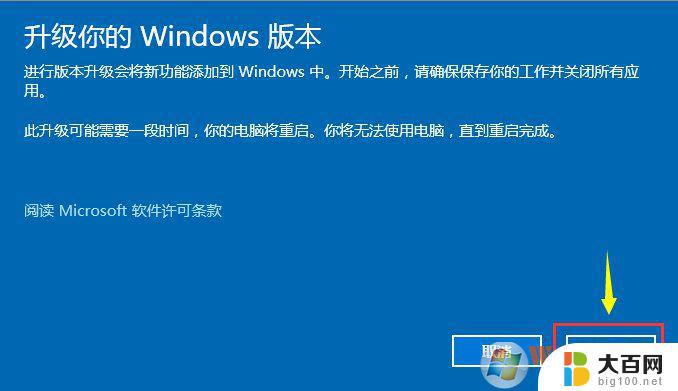
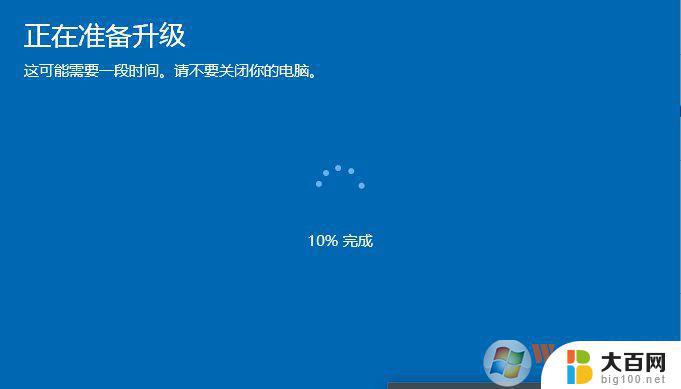
7、升级完成后会提示我们"版本升级已完成",如下图所示:
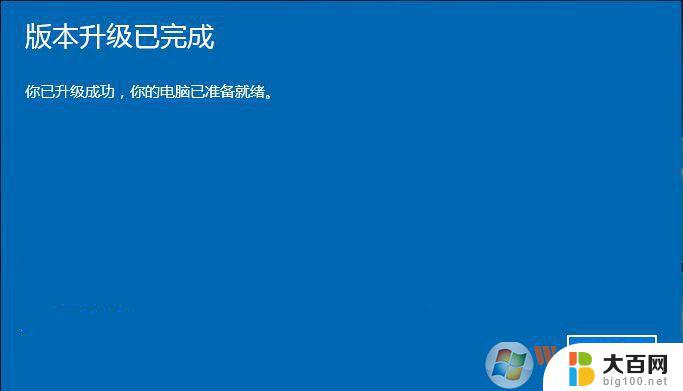
以上就是更改Win10产品密钥的全部内容,如果你遇到了这种情况,按照小编的操作步骤进行解决将非常简单和快速,一步到位。